
A atualização anual do iPhone da Apple, iOS 14, está finalmente aqui. Como sempre, o download gratuito adiciona um punhado de novos recursos , ajustes e melhorias para iPhones antigos e novos.
Índice
Widgets na tela inicial
Pela primeira vez na história do iPhone, a tela inicial está mudando. Agora você pode colocar widgets em linha na tela inicial , junto com ícones de aplicativos. Ou você pode remover os ícones do aplicativo completamente e ter apenas uma parede de widgets.
Adicionar um widget à tela inicial é fácil. Basta tocar e segurar um ícone até que ele mexa (ou toque em “Editar tela inicial” no pop-up). Em seguida, toque no sinal de mais (+) no canto superior esquerdo para abrir o navegador do widget.
Toque em um widget para ver seus diferentes estilos e tamanhos e, a seguir, toque em “Adicionar widget” para colocá-lo na tela inicial.
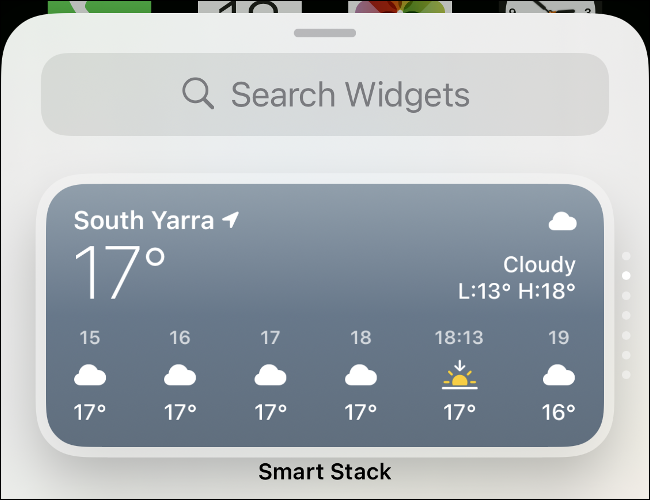
Você pode mover os widgets da mesma forma que os ícones – basta arrastá-los para onde quiser. Alguns widgets são interativos, o que significa que você pode deslizar ou tocar neles. Outros mostrarão apenas informações que são atualizadas automaticamente, como data, hora ou notícias.
Role até a parte inferior do navegador de widgets para ver as diferentes categorias de widgets disponíveis. O “Smart Stack” gira widgets automaticamente para mostrar informações relevantes ao longo do dia.
Uma biblioteca de aplicativos organizada
Agora você também pode ver todos os seus aplicativos na nova Biblioteca de aplicativos no final de suas telas iniciais (continue deslizando). Seu iPhone agora organiza automaticamente os aplicativos com base na categorização do desenvolvedor, embora você ainda esteja livre para criar suas próprias pastas, se desejar.
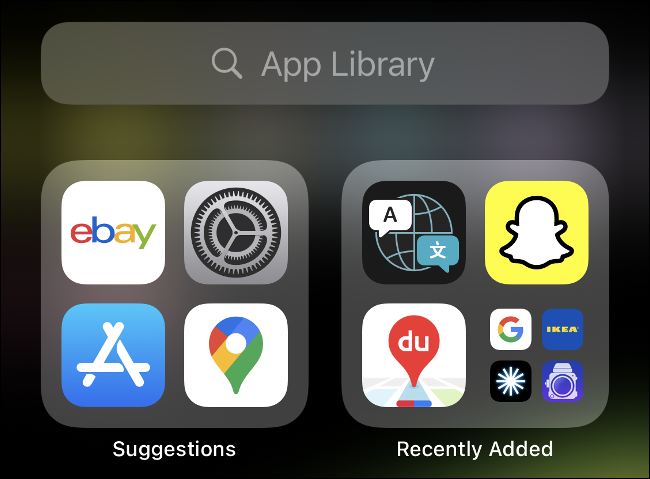
Isso significa que você não precisa mais manter todos os aplicativos na tela inicial. Se você quiser ocultar um totalmente, basta tocar e segurar e, em seguida, tocar em “Remover aplicativo”.
Você também pode ocultar uma tela inicial inteira de aplicativos; basta tocar e segurar até que todos os ícones se mexam e, em seguida, toque nos pontos na parte inferior.
Quer uma maneira ainda mais rápida de acessar seus aplicativos? Basta puxar para baixo a tela inicial para revelar a caixa de pesquisa e começar a digitar.
Altere seus aplicativos de email e navegador padrão
A Apple finalmente permitirá que você altere seus aplicativos de email e navegador padrão no seu iPhone. Isso significa que os links da web e de e-mail agora serão abertos em aplicativos como o Chrome ou Outlook por padrão.
Infelizmente, um bug na versão de lançamento do iOS 14 está fazendo com que esta configuração seja revertida sempre que o seu iPhone for reiniciado, mas, felizmente, a Apple está trabalhando em uma correção.
Os desenvolvedores terão que atualizar seus aplicativos para funcionar com esta nova configuração, então você pode seu navegador preferido ou cliente de e-mail ainda não funcionar com iOS 14.
Para alterar seu navegador padrão, inicie o aplicativo “Configurações” e, em seguida, toque no aplicativo que deseja usar (como o Chrome). Toque em “Navegador padrão” (ou “Aplicativo de email padrão”) para definir o aplicativo como seu padrão.
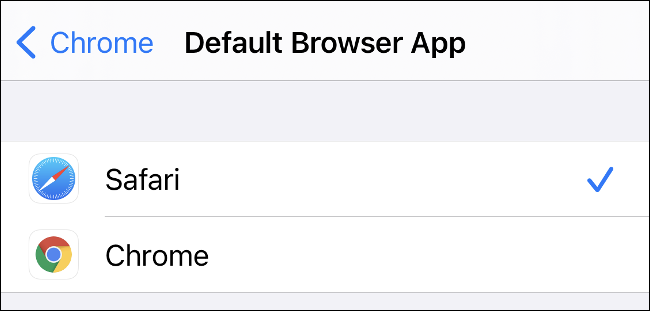
Para reverter para o Apple Mail ou Safari, você pode simplesmente desfazer as alterações.
Privacidade aprimorada
A Apple sempre busca melhor privacidade para seus clientes, e o iOS 14 continua com essa tendência. Agora você pode optar por compartilhar apenas sua localização “aproximada” com aplicativos que solicitam um ponto de GPS.
Toque em “Preciso” para ativar “Aproximado” no pop-up. Você também pode alterar as configurações existentes em Configurações> Privacidade> Serviços de localização.
Um novo indicador laranja aparece acima do ícone de conexão Wi-Fi na parte superior da tela (veja a imagem abaixo). Isso indica que seu microfone ou câmera está sendo usado. Se você vir isso ao usar um aplicativo, poderá revogar a permissão em Configurações> Privacidade .
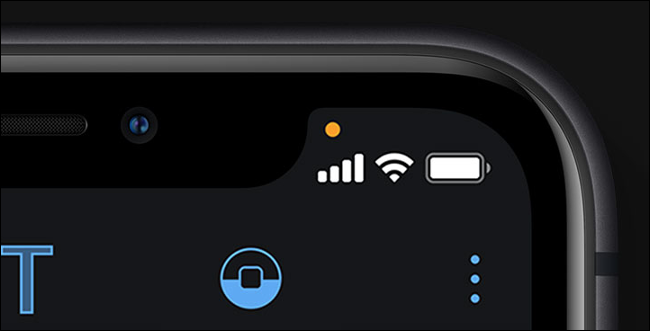
O Safari também possui um novo recurso de Relatório de Privacidade que exibe quais sites estão rastreando (ou tentando rastrear) você. Toque em “AA” na barra de URL de qualquer site para conferir.
Além disso, já que estamos no tópico de rastreamento, no próximo ano a Apple exigirá que todos os aplicativos obtenham permissão explícita de você antes de rastrear.
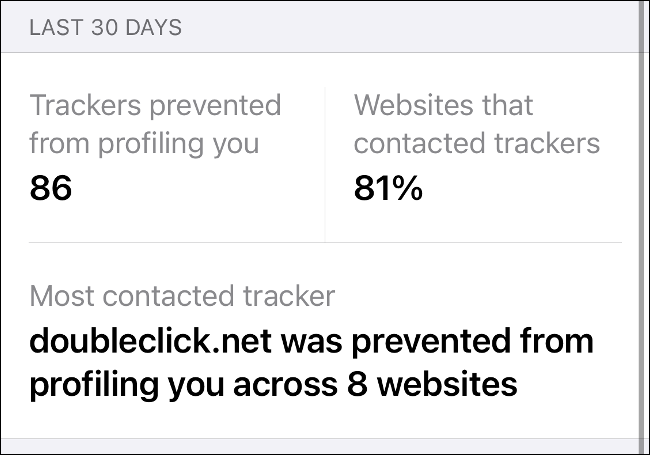
Em breve, também serão apresentadas descrições expandidas da App Store com mais informações sobre as práticas de privacidade de um aplicativo. Esta é uma informação auto-relatada e será projetada para ser fácil de ler e entender. O iOS 14 também torna mais fácil para os desenvolvedores adotar o método de login único “Sign in with Apple”, que o torna anônimo , tornando o rastreamento mais difícil.
A Apple também adicionou um novo nível de permissão para aplicativos que desejam verificar sua rede em busca de outros dispositivos, como aparelhos domésticos inteligentes e monitores sem fio.
Vídeo Picture-in-Picture
Um dos melhores recursos do iPad agora também está disponível no iPhone. Vídeos em aplicativos e sites agora podem existir em janelas flutuantes, que você pode mover pela tela ou recolher completamente. Para fazer isso, faça um vídeo em tela inteira e toque no ícone Picture-in-Picture para abrir uma nova janela flutuante. Você também pode fazer isso em chamadas FaceTime.
Enquanto a janela está na tela, você pode movê-la para a esquerda ou direita para recolhê-la totalmente, sem pausar o vídeo (ou chamada). Tocar em um vídeo permite pausá-lo, retroceder ou avançar em incrementos de 15 segundos. Você também pode apertar para aumentar ou diminuir o tamanho da janela.
![]()
Infelizmente, nem todos os aplicativos oferecem suporte a esse recurso. O YouTube bloqueia sua reprodução em segundo plano por trás do YouTube Premium, então você não poderá usar este recurso no aplicativo do YouTube.
Para contornar isso, abra o YouTube no Safari.
Siri menos intrusivo e sobreposições de chamadas
Falar com o Siri e receber chamadas agora é menos perturbador, graças às sobreposições compactas que não ocupam mais a tela inteira. As chamadas caem de cima para baixo como uma notificação normal, enquanto o Siri aparece na parte inferior da tela e fornece informações em caixas na parte superior.
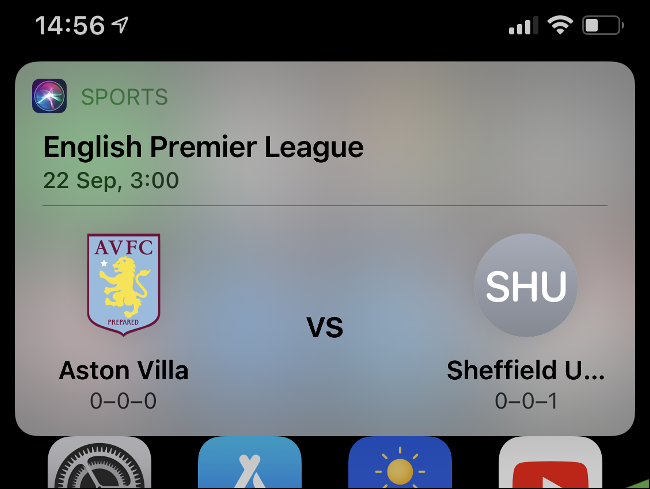
Este não é realmente um recurso, mas sim uma melhoria da qualidade de vida que torna mais fácil atender ou encerrar chamadas.
O Mensagens é atualizado
Assim como o WhatsApp, o Mensagens agora permite que você responda às mensagens on-line. Para fazer isso, basta tocar e segurar a mensagem à qual deseja responder e, em seguida, tocar em “Responder”.
Isso funcionará corretamente se o destinatário também tiver o iOS 14 instalado – caso contrário, sua mensagem será enviada como uma resposta normal sem orçamento.
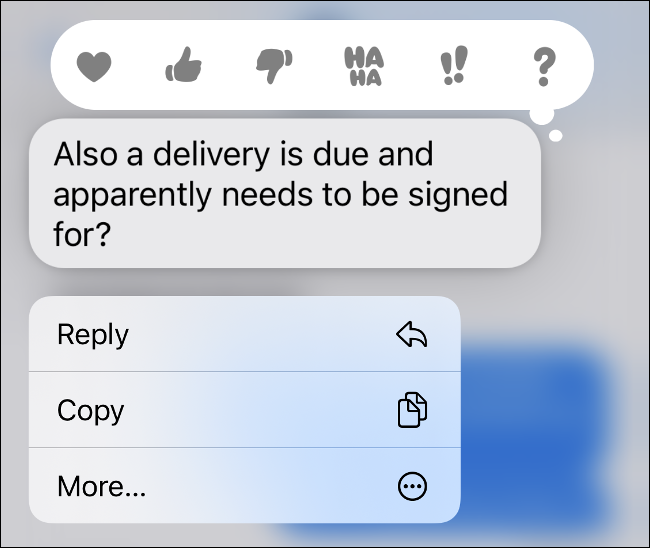
Você também pode mencionar os participantes em um bate-papo para chamar sua atenção para uma mensagem específica. Para isso, basta digitar o símbolo arroba (@) seguido do nome do contato; O iOS irá convertê-lo em uma menção azul.
As mensagens agora também permitem que você fixe conversas para que estejam sempre no topo da lista. Para fazer isso, inicie “Mensagens” e saia de qualquer conversa em que esteja. Em seguida, deslize da esquerda para a direita em uma conversa e toque no ícone de alfinete amarelo.
As conversas fixadas aparecem na parte superior da tela em balões de bate-papo. Para liberar um, basta tocar e segurar o balão do bate-papo e, em seguida, tocar em “Liberar”.
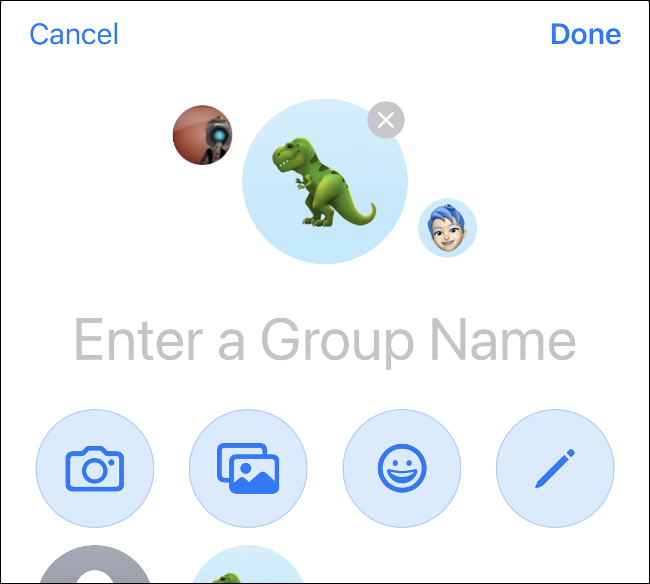
Outra mudança é a opção de aplicar uma foto ou ícone a um chat em grupo. Para fazer isso, toque na conversa e, em seguida, toque nos nomes dos participantes na parte superior do bate-papo. Em “Informações”, você pode tocar em “Alterar nome e foto” para adicionar uma imagem dos aplicativos Câmera ou Fotos, a lista de emoji ou qualquer um dos ícones incluídos da Apple. Toque no ícone do lápis para adicionar um nome escrito à mão.
Use funções de aplicativos com clipes de aplicativos
Com um novo recurso chamado App Clips, você pode usar versões compactas de aplicativos quase instantâneas sem precisar baixar a versão completa. Os clipes de aplicativos podem ser usados para escanear clipes de aplicativos ou códigos QR, tags NFC ou por meio de aplicativos como Mensagens e Safari.
A intenção é permitir que você faça coisas como alugar uma bicicleta rapidamente ou pagar uma taxa de estacionamento sem ter que lidar com um longo processo de download ou inscrição.
Como os clipes de aplicativos são novos, não há muitos exemplos deles no mundo agora. Provavelmente levará alguns anos para que o recurso realmente decole.
Game Center está de volta
A Apple removeu o aplicativo Game Center no iOS 10 e no macOS Sierra, mas ele sempre esteve vivo e bem nos bastidores. Agora, mais uma vez, tem uma área dedicada em Configurações> Game Center.
Lá, você pode gerenciar sua lista de amigos, navegar por suas conquistas e personalizar seu perfil.
Todo o resto
Existem muitas melhorias no iOS 14 (muitas para listar em um único artigo). Muitos deles estão um pouco ocultos, como o novo recurso de acessibilidade, Back Tap. Você o encontrará em Configurações> Acessibilidade> Toque. Isso permite que você dê um toque duplo ou triplo na parte de trás do dispositivo para acessar dois novos atalhos.
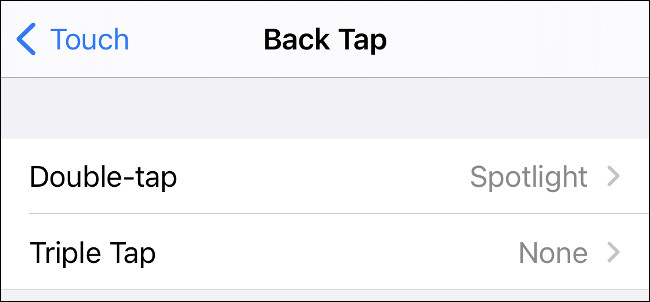
Você também encontrará os seguintes novos recursos de câmera:
- Melhor compensação de exposição em dispositivos mais novos
- Processamento de fotos mais rápido
- Melhorias no modo noturno no iPhone 11 ou posterior
- Selfies espelhados, que você pode ativar em Configurações> Câmera
Já gastou muito tempo procurando o emoji perfeito? O seletor de emoji do iOS 14 agora também inclui uma barra de pesquisa, para que você possa encontrar rapidamente o que procura.
O Apple Maps também recebeu uma atualização, com guias selecionados para cidades ao redor do mundo (não que você os use muito em 2020).
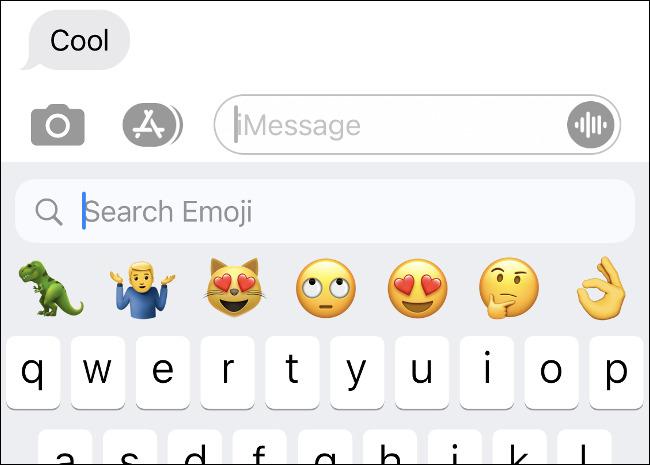
Os AirPods agora também mudarão de dispositivos automaticamente. Isso significa que se você atender uma chamada no iPhone e, em seguida, pegar o iPad, os fones de ouvido mudarão automaticamente para o iPad.
Os proprietários de AirPods Pro também terão áudio espacial: um novo recurso de som surround virtual com rastreamento de cabeça para som 3D envolvente. Você também receberá notificações quando a bateria do seu AirPods estiver fraca.
O novo aplicativo Translate (instalado por padrão quando você atualiza para iOS 14) tem um modo de conversação viva-voz e recursos de tradução offline. O app Home agora irá sugerir automações com base em seus dispositivos conectados. Suas campainhas inteligentes também serão capazes de identificar as pessoas que você marcou no aplicativo Fotos.
Os desenvolvedores também podem tornar as assinaturas compartilháveis por meio do Family Sharing (a seu critério, é claro).
Como fazer o download do iOS 14
iOS 14 é compatível com o iPhone 6s ou posterior, ambas as versões do iPhone SE e o iPad Touch de sétima geração. O download é gratuito, basta acessar Ajustes> Geral> Atualização de software em seu dispositivo.
Antes de atualizar, no entanto, certifique-se de ter um backup atual do iPhone armazenado no iCloud ou no computador.


